最新のWindows 10をオフラインまたはインターネットなしでインストールできるWindows 10オフラインインストーラーはありますか?もちろんです。MiniToolソフトウェアのこの記事では、Windows 10のオフラインインストーラーの入手方法をご紹介します。
Windowsでおすすめの無料データ復元ソフトは?
MiniTool Power Data Recovery は、内蔵ハードドライブ、外付けハードドライブ、USBメモリ、SDカード、メモリカード、CD/DVDなどから削除された写真、画像、動画、音楽ファイル、音声ファイル、文書などを復元できる専門的なデータ復元ソフトウェアです。
MiniTool Power Data Recovery Freeクリックしてダウンロード100%クリーン&セーフ
Windows 10 22H2のISOイメージ、公式にダウンロード可能に
MicrosoftはWindows 11に注力していますが、Windows 10は今も世界一の人気を誇るWindowsバージョンです。
Windows 10 ISOイメージ(バージョン22H2 / Windows 10 May 2023 累積更新プログラム)は、Microsoftのダウンロードセンターからダウンロード可能です。 Microsoftは、最新のMay 2023 Updateを反映したWindows 10 22H2 ISOイメージを更新しました。このイメージは、全てのエディションと言語に対応しており、64ビット版と32ビット版の2つの形式で利用可能です。
利用可能なWindows 10のオフラインインストーラー
ダウンロードしたWindows 10 22H2 ISOイメージをオフラインインストーラーとして使用して、Windows 10やWindows更新プログラムをオフラインでインストールできます。あるいは、Windows 10メディア作成ツールをダウンロードして、Windows 10 22H2インストールメディアやWindows 10 22H2のインストール用ISOファイルを作成することもできます。
今回は、Windows 10 22H2のオフラインインストーラーのダウンロード方法をご紹介します。
Windows 10 22H2のオフラインインストーラーをダウンロードする方法
Windows 10 22H2 ISOのダウンロード
MicrosoftのウェブサイトからWindows 10 22H2 ISOイメージを直接ダウンロードできますが、Chromeや他のChromiumブラウザでユーザーエージェントを変更する必要があります。
最新の更新プログラム(全エディション)を含むWindows 10 22H2 ISOをダウンロードする方法は次の通りです。
ステップ1: Chromeを開きます。Chromeをインストールしていない場合は、Edgeや他のChromiumブラウザを使用しても構いません。
ステップ2: 「3点メニューアイコン」→「その他のツール」→「デベロッパーツール」で開発者ウィンドウを開き、それを開いたままにしておきます。
ステップ3: MicrosoftのWindows 10ダウンロードページ(https://www.microsoft.com/ja-jp/software-download/windows10)を開きます。
ステップ4: 開発者ウィンドウの3点メニューアイコンをクリックし、「ネットワーク条件」を選択します。
ステップ5: 「ネットワーク状態」で「ユーザーエージェント」を見つけ、「ブラウザのデフォルトを使用」のチェックを外します。
ステップ6: 「カスタム」をクリックし、ユーザーエージェントとしてモバイルデバイス(Chrome – iPad、Chrome – Androidなど)を選択します。
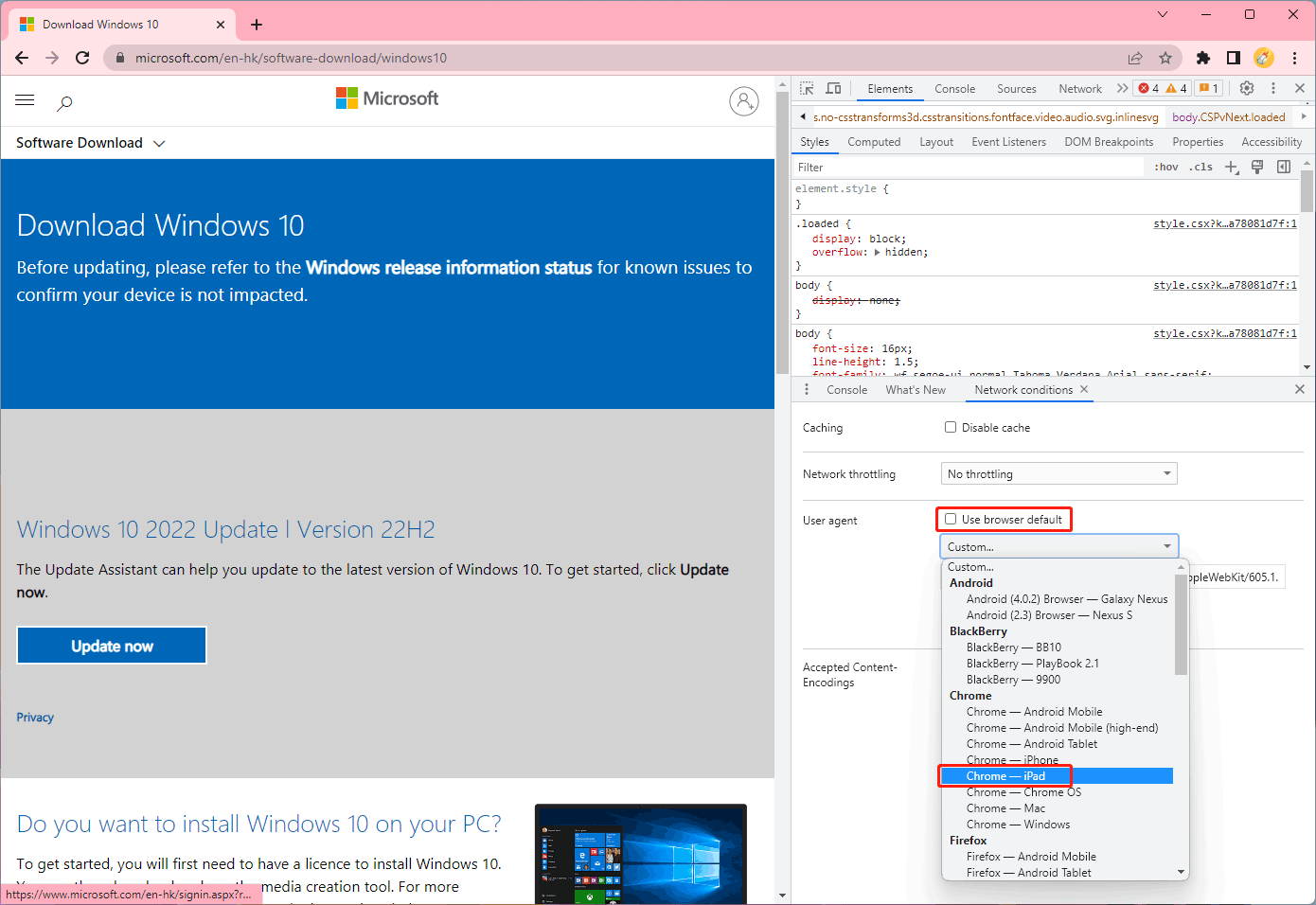
ステップ7: Ctrl + F5を押し、Windows 10ディスクイメージのダウンロードページを再読み込みします。その後、ダウンロードページのコンテンツが変更され、Windows 10 ISOイメージをダウンロードできるようになります。
ステップ8: 「Windows 10(multi-edition ISO)」を選択し、「確認」をクリックします。
ステップ9: 製品の言語を選択し、「確認」をクリックします。
ステップ10: 状況に応じて、「64-bit ダウンロード」または「32-bit ダウンロード」を選択します。
- Windows 10 22H2 英語版(全エディション)64ビット: 5.8GB
- Windows 10 22H2 英語版(全エディション)32ビット: 3.9GB
ダウンロードしたWindows 10 22H2のディスクイメージ(ISOファイル)を保存できるよう、ダウンロードフォルダのディスクに十分な空き容量があることをご確認下さい。
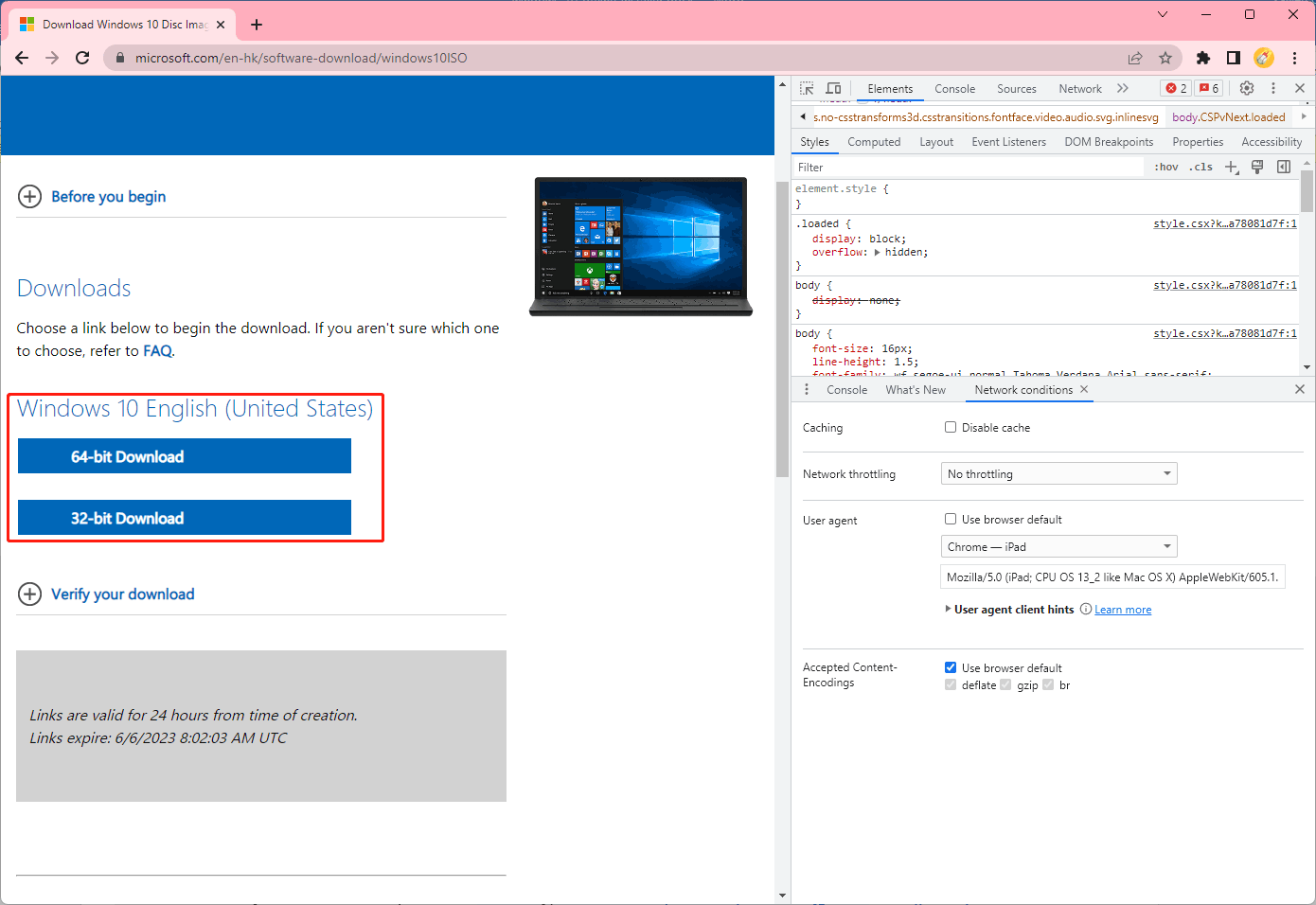
Windows 10 22H2 ISOファイルを入手したら、Windows 10をオフラインで更新したり、Windows 10の更新プログラムをオフラインでインストールしたりできます。
Windows 10 22H2のメディア作成ツールを使用する
Windows 10メディア作成ツールをダウンロードして、Windows 10 22H2インストールメディアやWindows 10 22H2のインストール用ISOファイルを作成します。
Windows 10 22H2のメディア作成ツールをダウンロード
ステップ1: Windows 10のソフトウェアダウンロードページを開きます。
ステップ2: 「PCへのWindows 10のインストールをご希望ですか?」の下にある「ツールを今すぐダウンロード」ボタンをクリックします。
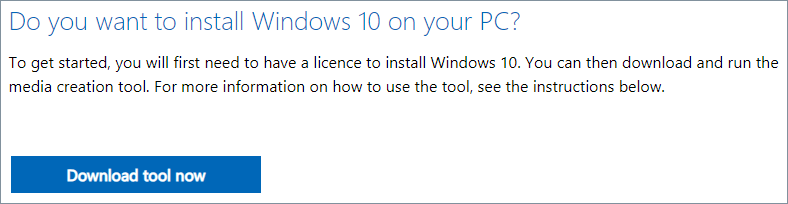
Windows 10 22H2のメディア作成ツールを使用する
ステップ1: Windows 10 22H2のメディア作成ツールを開きます。
ステップ2: 次の画面が表示されるまで、画面の指示に従って操作します。
- Windows 10 22H2のインストールメディアを作成したい場合は、少なくとも8GBの容量があるUSBメモリを接続し、「USBフラッシュドライブ」を選択して続行します。
- Windows 10 22H2 ISOファイルを作成したい場合は、「ISOファイル」を選択して続行します。
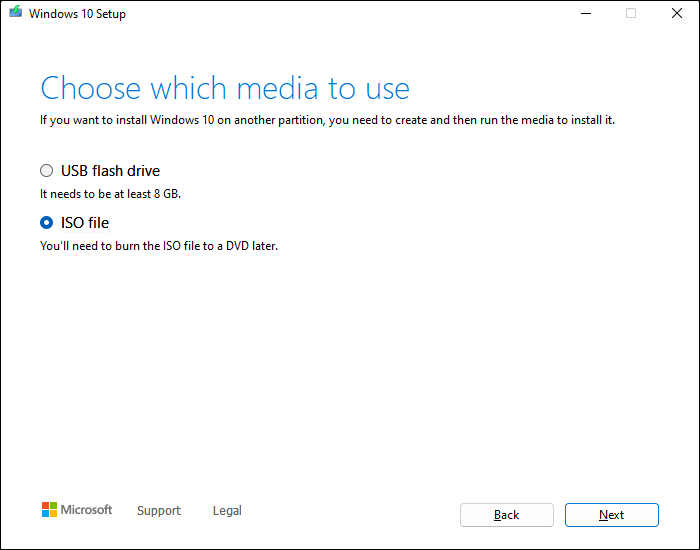
ステップ3: 「次へ」をクリックして、以下の操作を実行します。
これで、Windows 10 22H2インストールメディアまたはISOイメージを入手できました。どちらかを使用してWindows 10を更新するか、最新のWindows 10をインストールして下さい。
MiniTool Power Data Recoveryに関する詳細情報
MiniTool Power Data Recoveryは、さまざまな状況下からファイルを救出するのに役立ちます。
- 新しいデータに上書きされていない限り、削除されたファイルを復元できます。
- フォーマットされたドライブからデータを復元できます。
- RAWドライブからデータを復元できます。
- 起動しないPCからファイルを救出できます。
MiniTool Power Data Recovery Freeクリックしてダウンロード100%クリーン&セーフ
このソフトウェアは100%クリーンで、実行中にドライブ上のデータに影響を与えることもありません。MiniTool Power Data Recoveryは、Windowsでファイルを安全に復元できます。
最後に
Windows 10をオフラインでインストールしたい場合は、この記事にある方法でオフラインインストーラーを入手し、デバイスに最新のWindows 10をインストールして下さい。Windows 10で失われたファイルや削除されたファイルを復元したい方は、MiniTool Power Data Recoveryをお試し下さい。
MiniToolソフトウェアに関連する問題が発生した場合は、[email protected]までお問い合わせ下さい。